Практически каждый второй владелец смартфона или планшета сталкивается с необходимостью восстановления утерянных данных. Причин тому может быть очень много: случайное удаление, сброс операционной системы, некорректная работа антивирусного приложения и т. п.
Собственно, причина потери информации не так важна, потому как нас интересует последующий процесс, то есть – восстановление данных с телефона Android. Сразу стоит оговориться, что платформа iOS в этом случае, увы, безнадежна. Здесь Apple неукоснительно следует своей политике. На официальном сайте компании в соответствующем разделе четко прописано, что восстановление удаленных данных с телефона возможно лишь только в том случае, если была подключена синхронизация с iTunes или iCloud. Во всех остальных сценариях она полностью и навсегда удаляется, и вернуть ее не представляется возможным ни при каких условиях.
Платформа «Андроид» более гибкая в этом плане и восстановление данных с телефона здесь вполне реально, причем без необходимости подключения облачных хранилищ. Правда, последние как раз и выступают в качестве панацеи в этом случае, но далеко не каждый пользователь захочет с ними связываться в силу разных причин.
Итак, попробуем разобраться, как провести восстановление данных с телефона Android и сделать это максимально безболезненно, как для самого пользователя, так и для его гаджета. Рассмотрим основные инструменты для реализации данного предприятия и порядок действий, взяв в расчет советы экспертов этой области.
Трудности
Единственное решение проблемы с потерей информации – это программы для восстановления данных с телефона. Каких-то штатных инструментов разработчик платформы, увы, не предусмотрел. Здесь возможны два сценария – плохой и хороший.
Если необходимо восстановление данных с внутренней памяти телефона, то это как раз первый случай. Когда вся информация находилась на внешнем накопителе – это самый благоприятный сценарий. Дело в том, что подобный софт сканирует и анализирует системный файлы и сектора. И если на карте памяти они практически никак не заблокированы, то на внутреннем накопителе гаджета они защищены платформой.
Права администратора (root)
В худшем сценарии, то есть реанимации информации на внутреннем накопителе, вам понадобится рутирование смартфона (root) или установка прав администратора, а это чревато некоторыми последствиями, вроде потери гарантии и угрозе личной информации. На это пойдет далеко не каждый пользователь. В случае с восстановлением данных с телефонов «Самсунг» все заметно проще.

Никаких сторонних утилит для получения прав администратора здесь не нужно. Местная прошивка поддерживает эту функцию. Так что перед восстановлением данных с телефонов Samsung необходимо перейти в настройки гаджета, открыть раздел «Экран блокировки и защита», затем «Другие параметры безопасности» и в ветке «Администраторы устройств» передвинуть ползунок на «Удаленное управление».
На гаджетах от прочих производителей, равно как и на других прошивках придется рутировать телефон с помощью сторонних утилит. Среди прочего софта такого плана мастера советуют использовать приложения Root Master и 360Root. Интерфейс этих программ максимально упрощен, и для получения прав администратора достаточно установить продукт и кликнуть на кнопку «Старт» в первом случае, или «Начать» во втором. После чего ваш гаджет перезагрузится (если нет, то принудительно перезагрузить) и вам откроется доступ к системным файлам. После чего уже можно запускать нижеописанные программы для восстановления данных с телефона на Android.
Далее рассмотрим несколько наиболее эффективных программ для реанимации потерянной информации на мобильных гаджетах.
DiskDigger Pro file recovery
Это одна их самых востребованных утилит для восстановления данных с телефона на Android после сброса устройства или случайного удаления. Мастера и продвинутые пользователи очень тепло отзываются об этой программе, равно как и о ее возможностях. Также стоит заметить, что в некоторых несложных случаях (фотографии, текстовые документы) для восстановления данных с телефона установка прав администратора совсем необязательна.
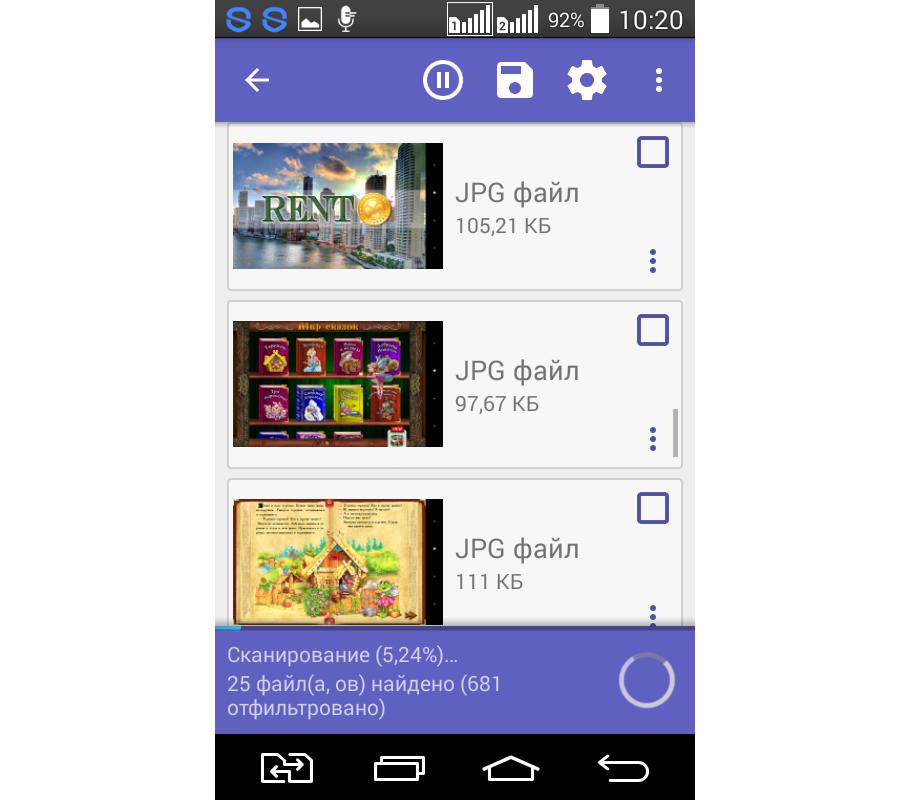
Программа прекрасно себя чувствует на всех версиях платформы «Андроид», начиная с 2.2. Интерфейс приложения прост и интуитивно понятен и с ним разберется даже новичок в этом деле. Ветки меню с подпунктами логично построены, так что блуждать там не придется. К тому же на официальном сайте разработчика есть масса обучающих материалов в текстовом формате, на случай, если возникнуть какие-то трудности.
Особенности программы
В меню можно выбрать один из двух видов сканирования – простое и полное. В первом случае установка прав администратора не потребуется, но и результат может быть далеко не самым обнадеживающим. Пожалуй, единственное, с чем достойно справляется базовый поиск и последующая реанимация, - это с фотографиями и текстовыми файлами, а для восстановления остального (видео, БД и прочее) придется рутировать гаджет.
После проведения сканирования утилита представляет пользователю список всех найденных файлов. Здесь уже можно выбрать какие-то конкретные данные для восстановления с телефона. Сам процесс реанимации занимает немного времени, но если файлов приличное количество, то придется подождать. Высокопроизводительные процессоры, естественно, заметно ускоряют выполнение задачи.
Отличительные черты утилиты
Что касается системных требований, то «Дискдиггер» – это довольно ресурсоемкое приложение, которое никак не подходит для мультизадач. То есть поиграть в игры во время восстановления данных с телефона или посмотреть видео у вас не получиться. Утилита прожорлива до оперативной памяти и мощностей процессора. Так что придется дожидаться окончания процедуры.
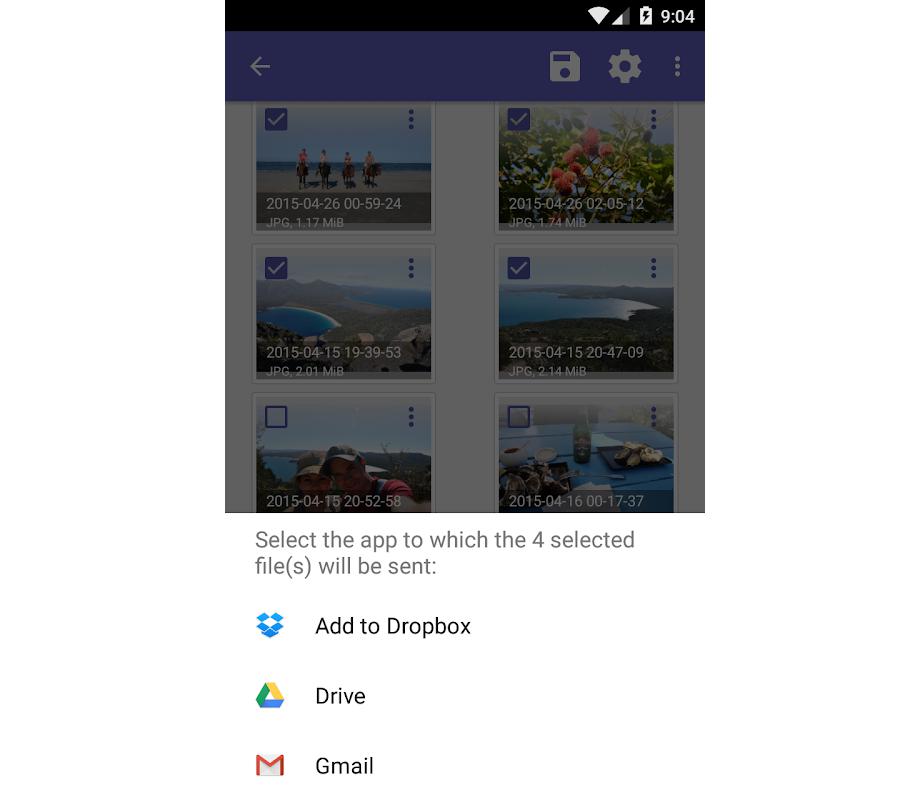
Сохранить полученные результаты можно как на местные накопители, так и в облачные хранилища, вроде «Дропбокс» или «Гугл Драйв». Также есть возможность передать полученные данные на электронную почту. Эта опция будет весьма кстати, если накопитель, с которого производится восстановление, испорчен и записывать на него опасно.
Условия распространения
Распространяется продукт по платной лицензии, но разработчик предусмотрел что-то вроде триальной версии, где пользователю доступна функция сканирования, только без последующего восстановления. То есть можно оценить все данные, подлежащие реанимации, и если список вас устраивает, то купить ключ.
GT Recovery for Android
Еще одна эффективная программа для восстановления данных с телефона после сброса системы или случайного удаления файлов. Специалисты и продвинутые пользователи также настоятельно рекомендуют использовать этот продукт, потому как он может помочь даже в самых сложных случаях.
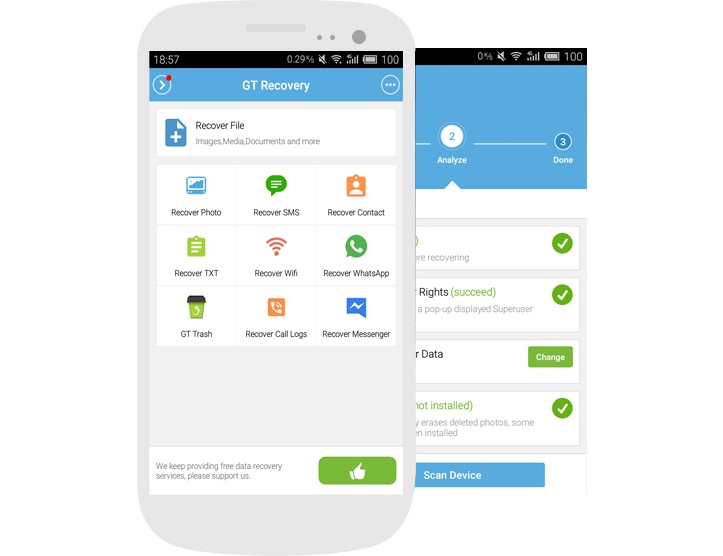
Утилита по большому счету является комплексным решением, где для каждой категории задач есть свой инструмент. Для восстановления музыкальных треков, видео и текстовых документов предназначен продукт GT File Recovery, для фотографий – GT Photo Recovery, СМС-сообщения – GT SMS Recovery, контакты – GT Contact Recovery, а для социальных мессенджеров, вроде «Ватсап» или «Вибер» – GT Messenger Recovery.
Особенности программы
То есть разработчик предлагает не одно универсальное, а целый список специализированных решений для реанимации различных данных. Программа отлично справляется с восстановлением информации на сторонних носителях, но вот для нормальной работы с внутренним накопителем потребуются права администратора. В противном случае, вероятность реанимации очень мала.
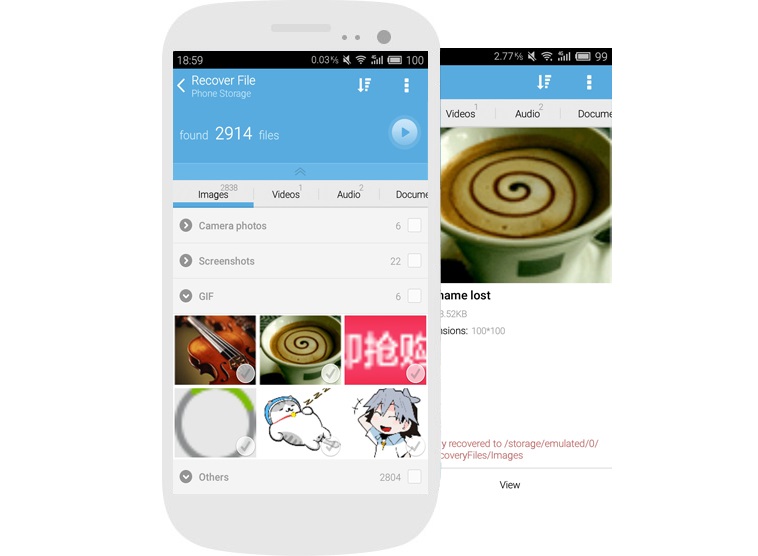
Интерфейс всех программ в комплексе идентичен и отличается только верхняя ветка меню, где меняются специфические для данной категории разделы: «Музыка», СМС, «Фото» и т. д. Основной функционал прост и интуитивно понятен. Запускаем программу, сканируем накопители и из представленного списка выбираем, что конкретно нужно восстановить. Результат можно загрузить как на источник, так и на сторонние носители, а также отправить по почте.
Также стоит заметить, что приложение не нагружает систему и не так требовательно к объему оперативной памяти, как прочий софт такого плана. Конечно, на слабых гаджетах в фоновом режиме во время сканирования или восстановления не поработаешь, но продвинутые девайсы даже не заметят работу утилиты.
Условия распространения
Распространяется продукт по платной лицензии, но разработчик предусмотрел триальную версию с ограниченным функционалом. То есть здесь можно посмотреть, какие именно данные подлежат восстановлению, и если перечень вас устроил, то приобретаем ключ. Бесплатно можно реанимировать только ограниченное количество (для каждого направления разное) файлов.
Recuva
Специалисты этой области и продвинутые пользователи считают этот продукт лучшим в своем сегменте и вне конкуренции, о чем свидетельствует масса лестных откликов о программе на тематических форумах. Это уже десктопное приложение, которое направлено в первую очередь на работу с внешними накопителями. Но если ваш смартфон подключается как USB Mass Storage, то проблем с восстановлением внутренней памяти также не должно быть.

Современные смартфоны, как правило и увы, подключаются только по МТР-протоколу как медиапроигрыватель. И здесь придется опять-таки рутировать гаджет, если необходимо отработать внутренний накопитель.
Особенности утилиты
Первым делом необходимо установить программу на персональный компьютер, запустить ее и подключить мобильный девайс к ПК. В верхней части можно увидеть выпадающий список, где отображаются все доступные накопители. Среди них выбрать SD-карту или внутреннюю память мобильного гаджета. После чего можно запускать сканирование.
По завершению, утилита представит список всех найденный файлов. Последние будут промаркированы одним из трех цветов. Зеленый маркер означает 100-процентную вероятность восстановления данных, желтый – 50 на 50, ну а красный – это напрочь потерянная информация, которую реанимировать нельзя.
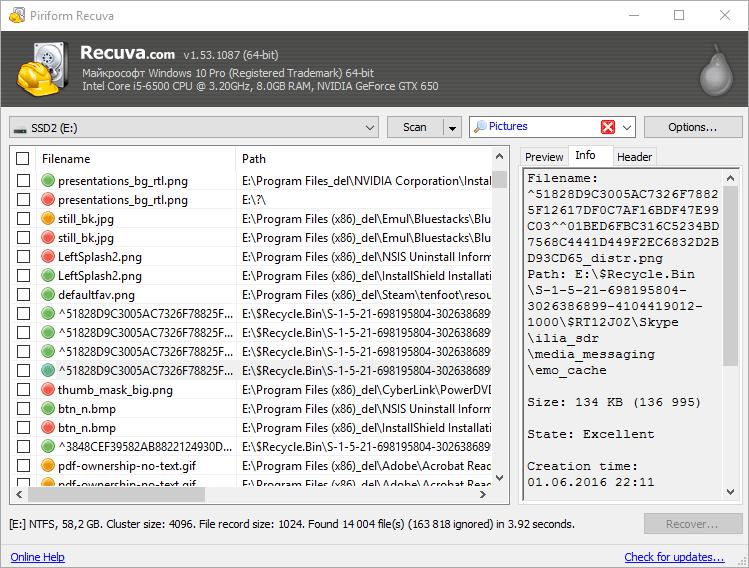
Также стоит заметить, что здесь предусмотрено два режима сканирования – простой и продвинутый. В первом случае программа поверхностно пробежится по накопителям и выявит все «зеленые» файлы. Глубокое сканирование занимает заметно больше времени, но и более эффективно. Оно затрагивает и системную область и, так сказать, самые злачные места на внешних носителях.
Для большей конкретики можно выбрать типы файлов для сканирования, то есть обозначить, что именно вы хотите восстановить: видео, фото, базы данных, музыку, какие-то текстовые документы и прочее. Этот момент придется как нельзя кстати, если накопителями активно пользовались и остаточной информации там накопилось в достатке.
Отличительные черты приложения
Интерфейс программы прост, понятен и не вызывает лишних вопросов. По умолчанию включен мастер-помощник, который при запуске утилиты шаг за шагом проведет вас по основному функционалу и попутно запустить необходимые процедуры сканирования, а после и восстановления. Его можно отключить и работать в штатном режиме. Интерфейс приложения получил грамотную русскоязычную локализацию, что также способствует быстрому изучению продукта.
Что касается ресурсоемкости, то «Рекува» практически не занимает места на винчестере и по минимуму «кушает» оперативную память. Даже на старых компьютерах программа может спокойно работать в фоновом режиме, а пользователь даже этого и не заметит, занимаясь своими делами. Правда, скорость сканирования и восстановления в последнем случае займет заметно больше времени, но это многих это совсем не критично.
Условия распространения
Утилита распространяется как по платной, так и бесплатной лицензии. В последнем случае мы имеем чисто индивидуальный продукт для домашних нужд, не брезгующий рекламными блоками. Если потребность в восстановлении файлов невысока, то его вполне хватит. Для более продвинутых пользователей и тем, кому необходима пакетная обработка с дополнительным набором инструментов, лучше посмотреть в сторону профессиональной платной версии.



























